텔레그램 PC 버전을 사용하면 데스크톱 컴퓨터를 통해 손쉽게 알림을 접하고 대화를 나눌 수 있습니다. 텔레그램은 카카오톡과 달리 사용자 간의 모든 대화 내용을 보관하고 서버에서는 이를 열람할 수 없는 암호화 기능도 제공합니다. 많은 사람들이 애용 중인 텔레그램 PC 버전 다운로드 방법을 소개해드립니다.
텔레그램 한국어 버전은 별도의 설치 파일이 없지만, 영어 버전의 텔레그램을 다운로드하여 언어 설정에서 한국어로 변경하는 것이 가능합니다. 텔레그램 PC 버전에 관한 정보를 찾으신다면, 공식 사이트는 가장 안정적인 경로로 추천드립니다. 텔레그램 공식 사이트를 사칭한 가짜 사이트가 빠르게 늘어나고 있어서 유의하셔야 합니다.
텔레그램 PC버전 다운로드
텔레그램 한국어 환경으로 사용하려면, 영어 버전을 설치 후 언어 옵션에서 한국어로 바꾸어주시면 됩니다. 텔레그램 PC 버전을 얻기 위해선, 반드시 공식 웹사이트를 방문하여 다운로드하시기 바랍니다. 아래 과정을 통해 텔레그램 PC 버전을 사용해 보세요

텔레그램 공식 홈페이지 접속
기본 웹 브라우저를 열고, 텔레그램을 검색창에 입력하세요. 검색 결과에서 공식 웹 사이트를 찾아 클릭합니다. 메인 페이지에서 PC / Linux용 텔레그램을 선택합니다.
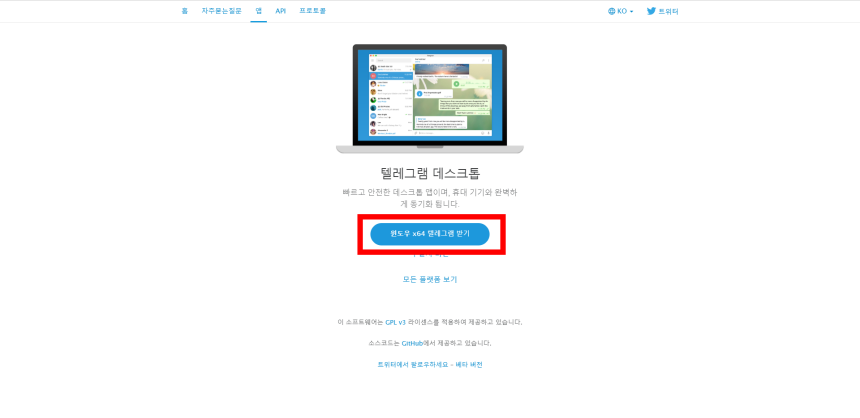
설치 버튼 클릭
본인 사용 목적에 맞는 텔레그램 설치를 선택합니다.
윈도우 X64 텔레그램 받기 : 설치가 필요한 버전
무설치 버전 : 설치 없이 사용 가능한 텔레그램
모든 플랫폼 보기 : PC/Mac/Linux 등의 여러 플랫폼을 위한 텔레그램 다운로드


다운로드 파일 실행
먼저 공식 웹사이트에서 다운로드한 설치 파일을 실행하여 설치 과정을 시작합니다.
언어 설정 및 설치폴더 지정
설치 과정에서 언어 설정을 선택하여 원하는 언어는 우선 English로 선택합니다. 영어 버전으로 먼저 설치한 뒤 설정에서 한국어로 변경을 하면 됩니다.
그리고 설치 폴더를 지정하여 텔레그램이 설치될 위치를 선택합니다. 모든 설정이 끝나면 'Next'를 클릭합니다.


시작메뉴 폴더 지정
설치 과정에서 시작 메뉴 폴더를 선택하여 텔레그램의 바로 가기가 추가될 폴더를 지정할 수 있습니다. 제시된 기본 폴더를 그대로 사용하거나, 새로운 폴더를 생성하여 지정할 수 있습니다.
바로가기 추가 여부 확인
설치 기본 옵션에는 바로가기 추가 또한 포함되어 있습니다.
바탕화면이나 시작 메뉴에 텔레그램의 바로 가기를 원치 않는 경우, 이 옵션을 체크 해제하면 됩니다. 설치 후 바로가기는 원하는 위치에 추가하거나 자신만의 환경에 맞추어 설정할 수 있습니다.


마지막 Install 버튼 클릭
설치 과정 중 사용자가 원하는 설정들을 모두 선택하였다면, 마지막으로 "Install" 버튼을 클릭하여 설치를 마무리합니다.
설치 완료
설치 과정이 성공적으로 완료되면, 텔레그램 PC 버전이 사용자의 컴퓨터에 설치됩니다.
텔레그램을 이용하면 어디서나 간편하게 메시지를 주고받을 수 있고, 걱정 없이 안전한 암호화 기능도 누리실 수 있어요! 끝장내는 그룹 대화 기능, 다양한 채널, 봇 서비스까지 사용 기회를 놓치지 마세요. 지금 바로 텔레그램으로 안심하고 즐거운 커뮤니케이션 세상을 경험해 보세요.
텔레그램 어플
스마트폰에서도 텔레그램 앱을 편리하게 이용할 수 있습니다. 아직 텔레그램을 경험하지 못했다면 이 기회를 놓치지 마세요.
구글 플레이스토어와 애플 앱스토어에서 바로 텔레그램 앱을 받아 안전한 메신저 사용을 권장드립니다.
이렇게 간단하게 텔레그램 PC 버전을 다운로드하여 설치하고 즐길 수 있습니다. 이제 데스크톱에서도 준비된 소통, 안전한 대화보호 기능과 함께 텔레그램을 즐겨보세요.
Yoo Joo Yeon (hello_effy@naver.com)
'무료 프로그램' 카테고리의 다른 글
| 현금영수증 소득공제 신청 방법, 공제 혜택 (0) | 2024.11.27 |
|---|---|
| 여론조사 전화 스팸 효과적으로 차단 방법 (0) | 2024.03.26 |
| 카카오톡 PC버전 다운로드 : 안드로이드, 아이폰, PC (0) | 2023.06.24 |
| 애니데스크 PC버전 다운로드 및 설치 방법 총 정리 (0) | 2023.06.14 |
| PDF 뷰어 다운로드 : 크롬, 웹에서 1분만에 실행하기 (0) | 2023.05.08 |



댓글